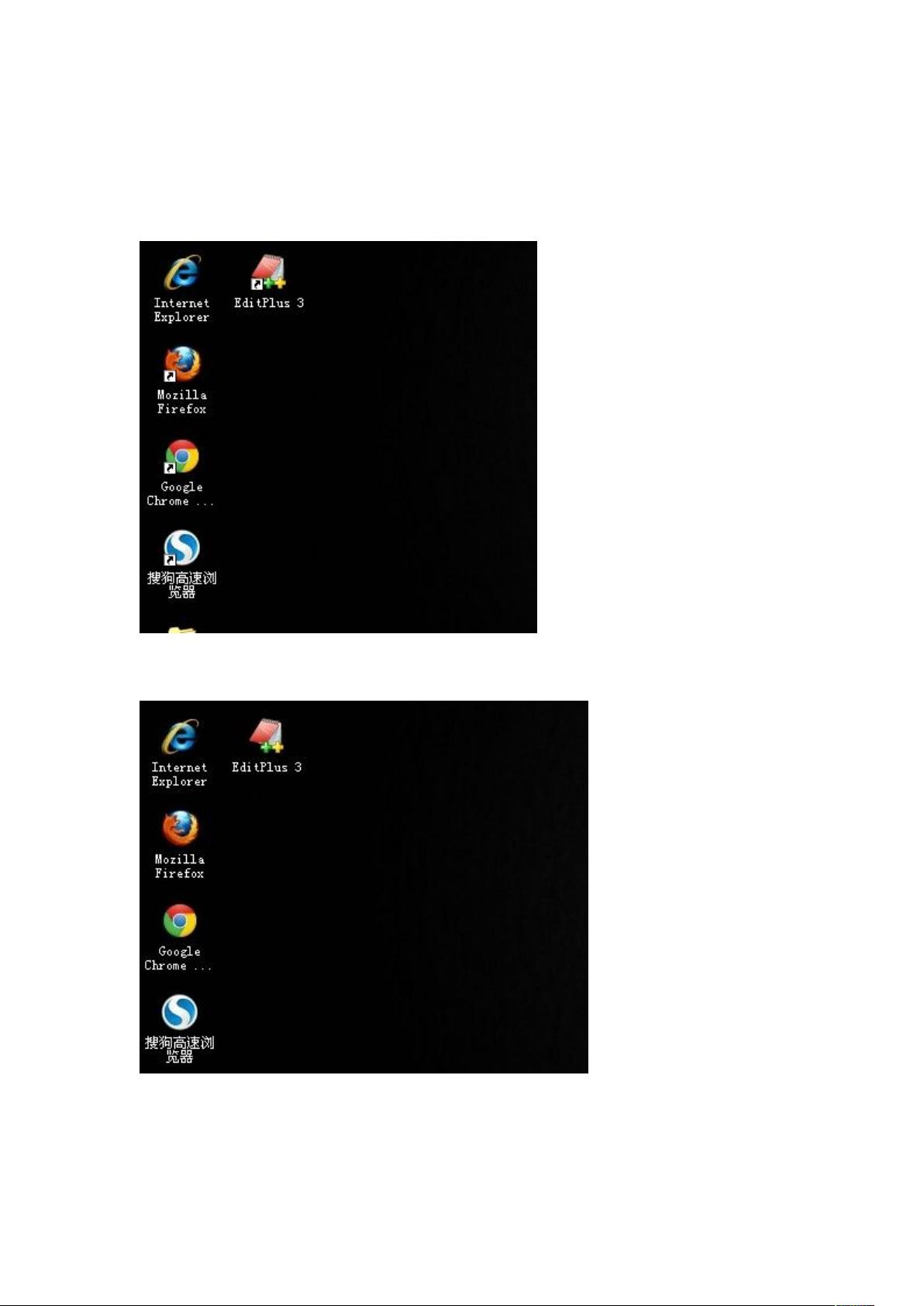XP系统去除桌面图标小箭头教程
需积分: 9 154 浏览量
更新于2024-09-15
收藏 290KB DOC 举报
"如何在XP系统中去除桌面图标小箭头"
在Windows XP操作系统中,桌面图标的快捷方式通常会显示一个小箭头,这可能会对某些用户的视觉体验造成影响。如果你也想让桌面更加简洁美观,可以尝试以下几种方法来去掉这些小箭头。
首先,我们可以通过修改注册表来实现这一目标。操作步骤如下:
1. 按下`Win+R`组合键,打开运行对话框。
2. 在运行对话框中输入`regedit`,然后回车,打开注册表编辑器。
3. 导航到`HKEY_CLASSES_ROOT\lnkfile`这一路径。如果找不到,可以使用注册表编辑器的查找功能搜索`lnkfile`。
4. 找到名为`IsShortcut`的项值,右键点击并选择删除。
5. 接着,找到`HKEY_CLASSES_ROOT\piffile`,同样删除`IsShortcut`项值。
6. 完成以上操作后,关闭注册表编辑器,并重启电脑。重启后,你会发现桌面上的图标小箭头已经消失了。
另一种方法是使用系统优化软件,例如“优化大师”。按照以下步骤操作:
1. 启动优化大师软件。
2. 在软件界面中选择“系统优化”功能。
3. 进入“系统个性设置”,找到“消除快捷方式图标上的小箭头”选项,勾选它。
4. 点击“设置”按钮,软件将自动进行相关设置,无需重启电脑即可看到效果。
最后,如果你熟悉批处理文件,也可以创建一个批处理脚本来完成这一任务。步骤如下:
1. 打开记事本,复制以下代码:
```
@echo off
color 2
reg delete HKCR\lnkfile /v IsShortcut /f
reg delete HKCR\piffile /v IsShortcut /f
reg delete HKCR\InternetShortcut /v IsShortcut /f
taskkill /f /im explorer.exe && explorer
```
2. 将文本另存为一个文件,确保在“保存类型”中选择“所有文件”,文件名可自定义,但后缀必须是`.bat`。
3. 保存文件后,双击这个`.bat`文件,批处理脚本将会执行,同样可以达到去除小箭头的效果。
请注意,修改注册表和执行批处理文件都涉及到系统核心部分的操作,务必谨慎进行,以防误操作导致系统问题。在操作前最好备份重要数据,如果不确定操作步骤,建议寻求专业人士的帮助。
2012-06-09 上传
2011-08-08 上传
2012-08-15 上传
2012-01-16 上传
2011-06-23 上传
Easo_n
- 粉丝: 2
- 资源: 15
最新资源
- 构建基于Django和Stripe的SaaS应用教程
- Symfony2框架打造的RESTful问答系统icare-server
- 蓝桥杯Python试题解析与答案题库
- Go语言实现NWA到WAV文件格式转换工具
- 基于Django的医患管理系统应用
- Jenkins工作流插件开发指南:支持Workflow Python模块
- Java红酒网站项目源码解析与系统开源介绍
- Underworld Exporter资产定义文件详解
- Java版Crash Bandicoot资源库:逆向工程与源码分享
- Spring Boot Starter 自动IP计数功能实现指南
- 我的世界牛顿物理学模组深入解析
- STM32单片机工程创建详解与模板应用
- GDG堪萨斯城代码实验室:离子与火力基地示例应用
- Android Capstone项目:实现Potlatch服务器与OAuth2.0认证
- Cbit类:简化计算封装与异步任务处理
- Java8兼容的FullContact API Java客户端库介绍